Excel을 효율적으로 활용하는 것은 당신의 사무실 업무에 상당한 차이를 줄 수 있습니다. 특히 캘린더 관리 에서는, 주말 과 주중 을 명확히 구분하는 것이 도움이 됩니다. 이 안내서에서는 토요일 과 일요일 을 어떻게 색상으로 강조하는지 단계별로 보여 드리겠습니다. 이를 통해 당신은 계획을 한 눈에 더 잘 파악할 수 있습니다.
주요 결론
- “WEEKDAY” 기능을 사용하여 요일을 확인하고 시각적으로 구분할 수 있습니다.
- 조건부 서식을 사용하여 캘린더에서 토요일과 일요일을 강조할 수 있습니다.
- 이 방법은 캘린더의 가독성과 명확성을 크게 향상시킵니다.
단계별 안내서
먼저 캘린더를 준비해야 합니다. 해당 요일을 표시하는 테이블에 데이터가 있는지 확인하십시오. Excel 문서를 열고 캘린더로 사용할 셀을 선택하십시오.
이제 캘린더를 조금 더 확장하여 366일을 모두 보이도록 합니다. 오류 메시지가 표시되면 모든 셀을 올바르게 선택했는지 확인하십시오. 마지막 입력을 덮어쓰지 않도록 주의해야 합니다.
이제 캘린더가 올바르게 설정되었으므로 “조건부 서식”으로 이동합니다. 이곳에서 토요일과 일요일이 시각적으로 강조되는 방법을 설정할 수 있습니다. 요일 기능을 활용하려면 새 규칙을 추가하십시오.
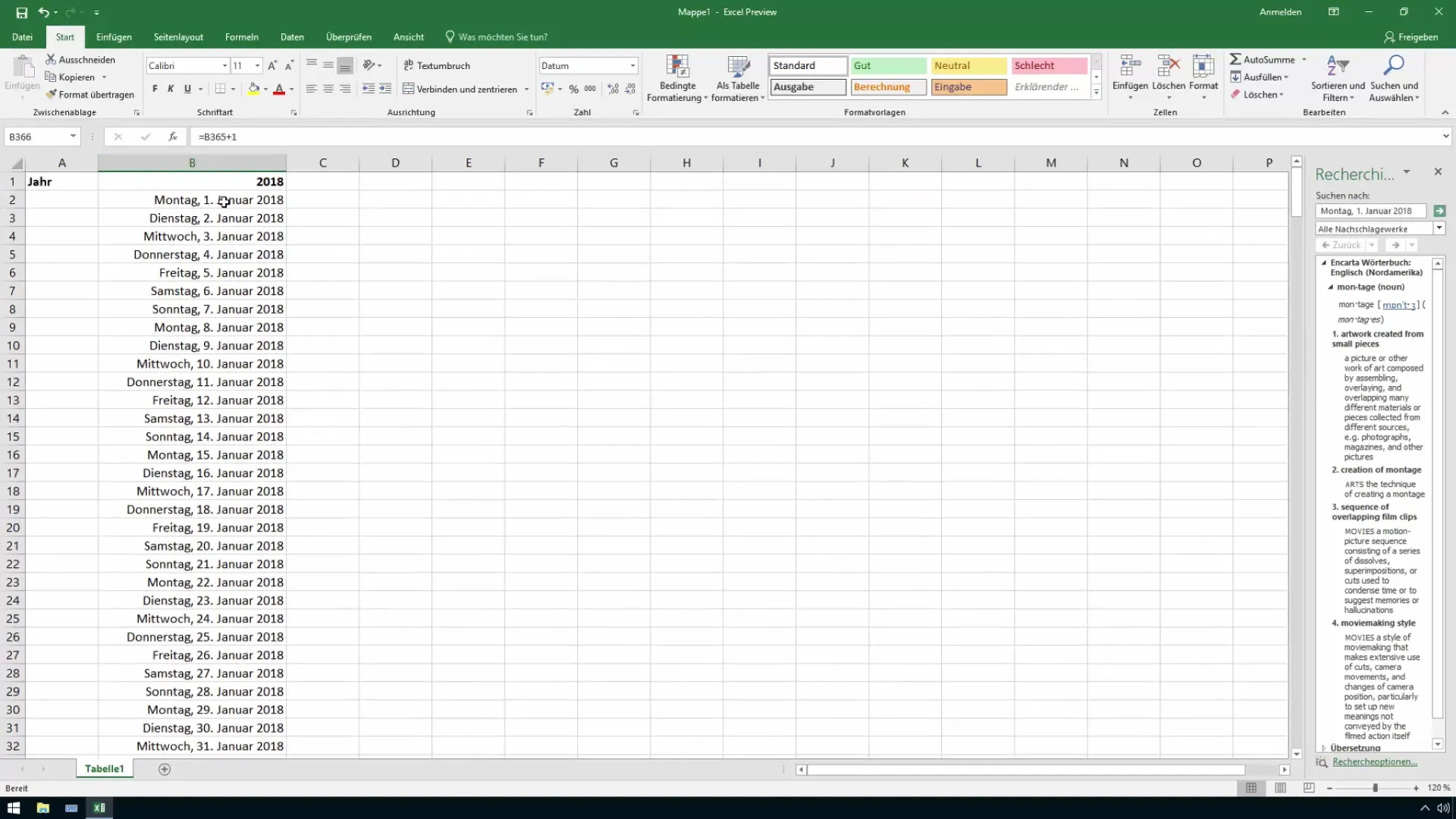
여기서 “WEEKDAY” 함수를 사용합니다. 이 함수를 통해 해당 셀의 요일을 1부터 7까지의 숫자로 지정할 수 있으며, 1은 일요일을 나타내고 7은 토요일을 나타냅니다. 먼저 확인할 셀에 대한 참조를 지정해야 합니다.
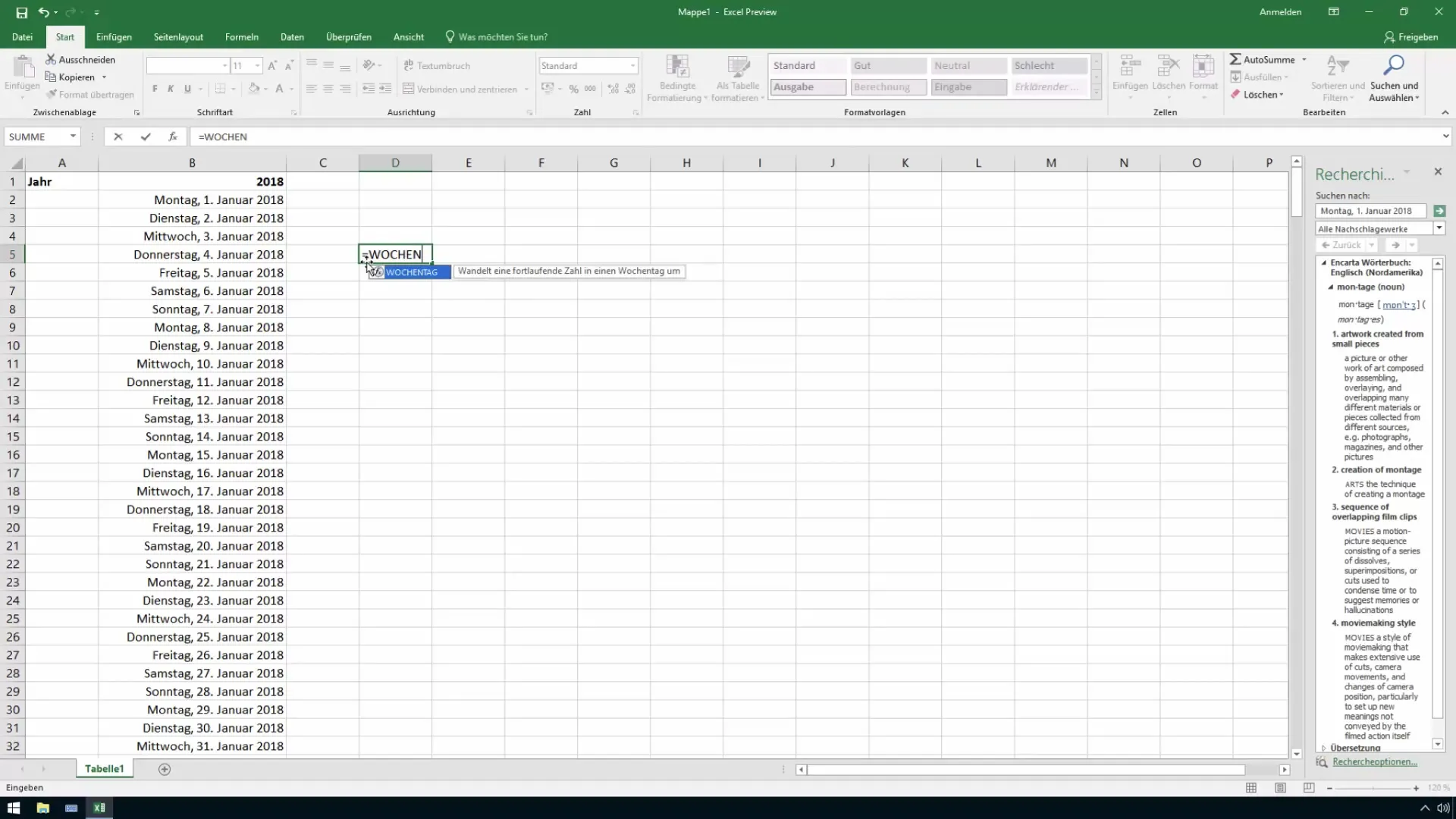
월요일이 1의 값을 유지하도록 서식을 확인합니다. 적절한 요일을 식별하려면 공식을 적절히 조정해야 합니다. 예를 들어 월요일이 “1”이고 그렇게 이어지는 식.
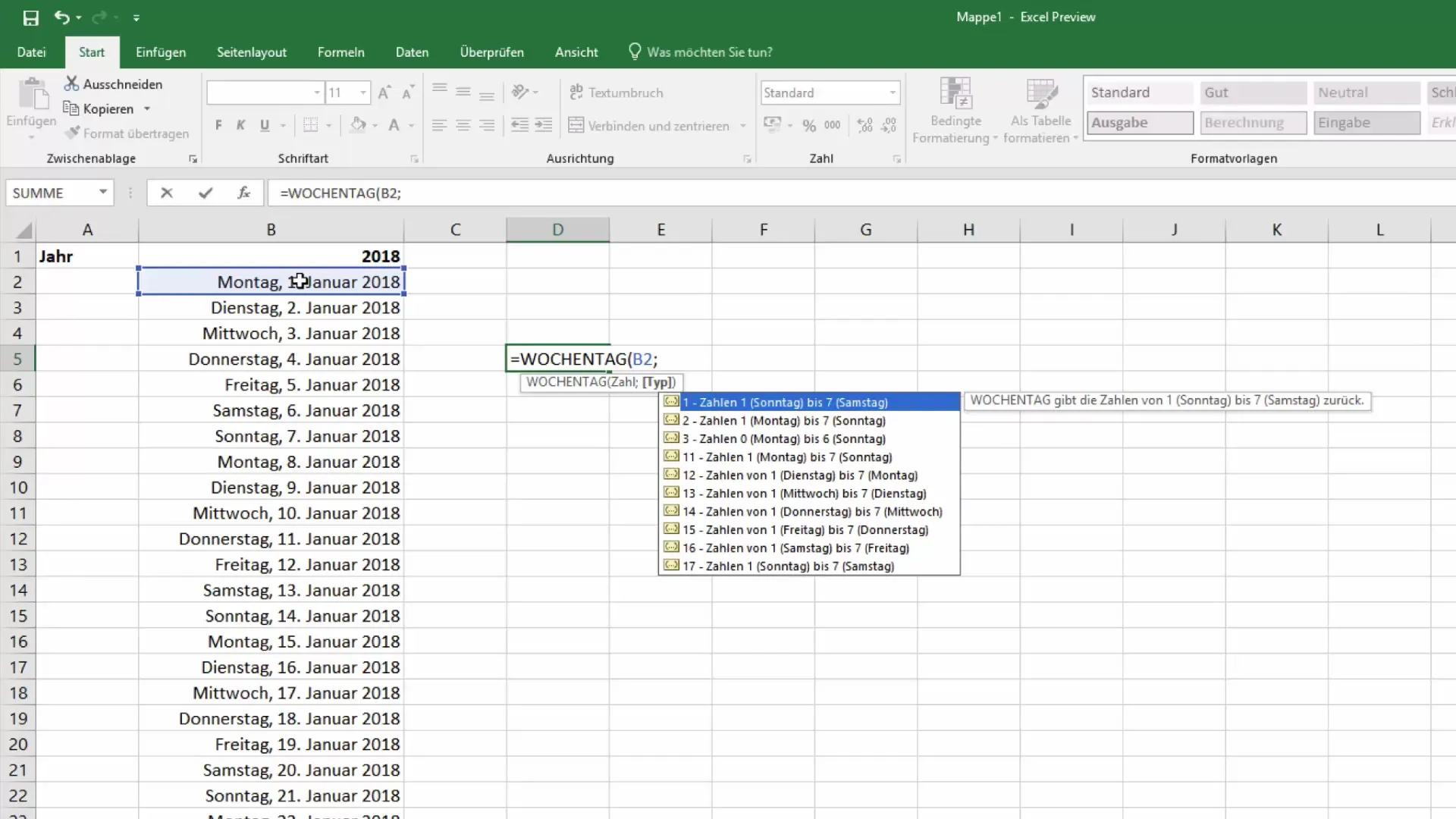
이제 조건부 서식에 대한 이전에 언급한 공식을 사용합니다. 다음과 같이 적용됩니다: 값이 5보다 크면 주말로 표시하십시오.
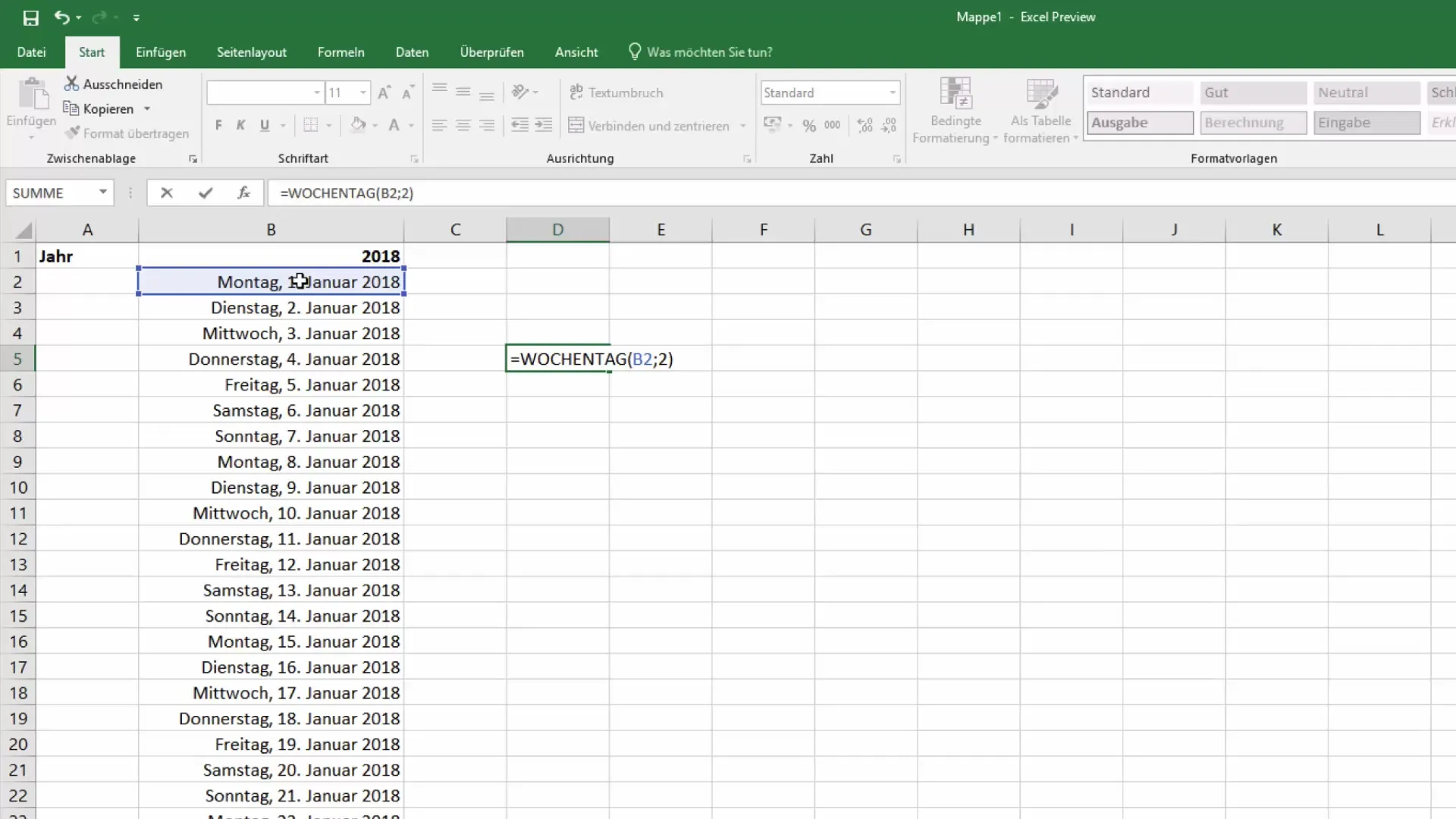
관련된 모든 셀이 포함되도록 규칙을 올바르게 적용하는 것이 중요합니다. 올바른 서식 옵션을 선택했는지 확인하십시오.
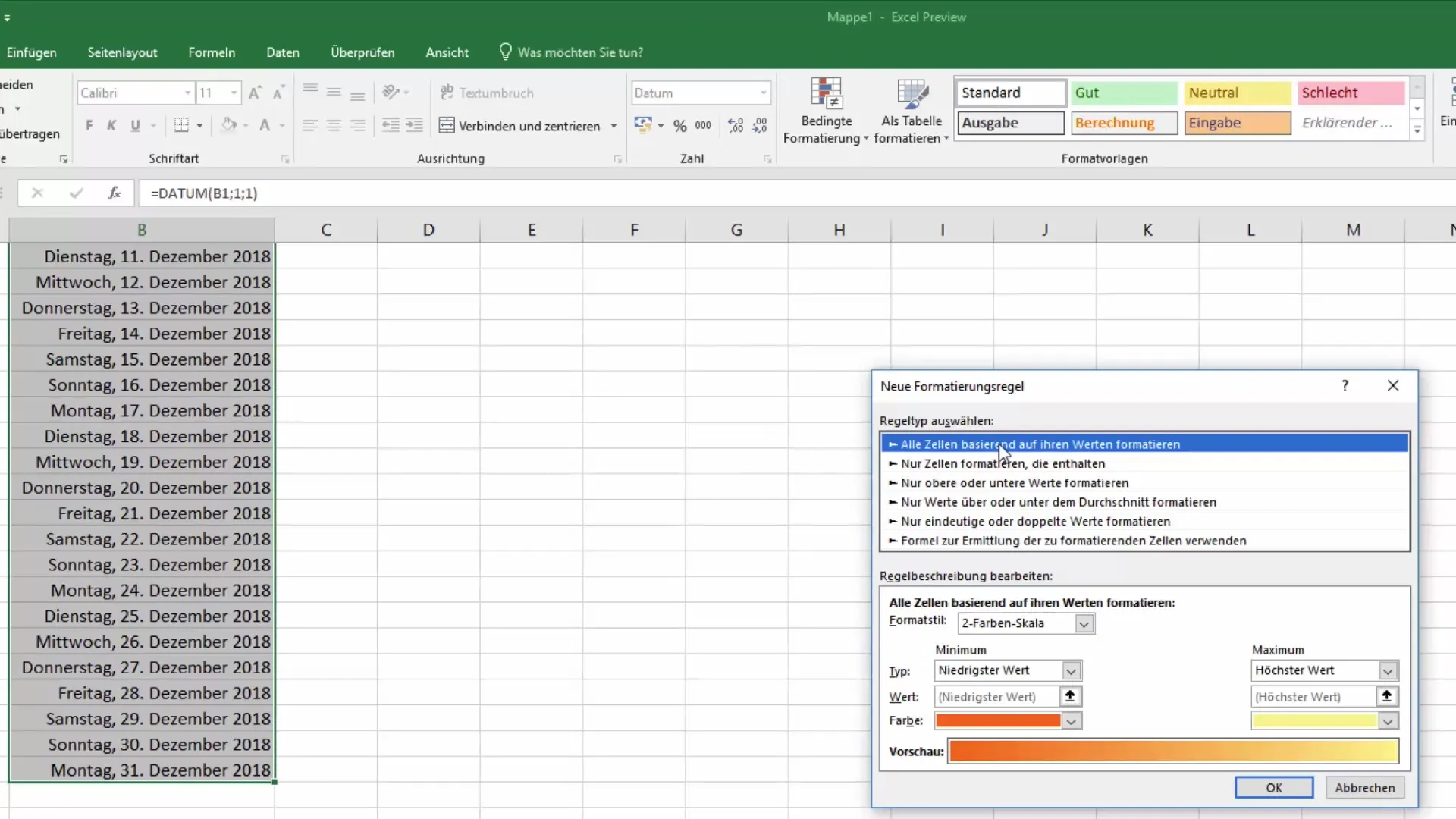
수식을 만든 후 선택한 서식을 적용합니다. 이를 통해 토요일과 일요일을 다른 날들과 색상으로 구분할 수 있습니다. 이 시각적인 차이로 인해 가독성이 크게 높아집니다.
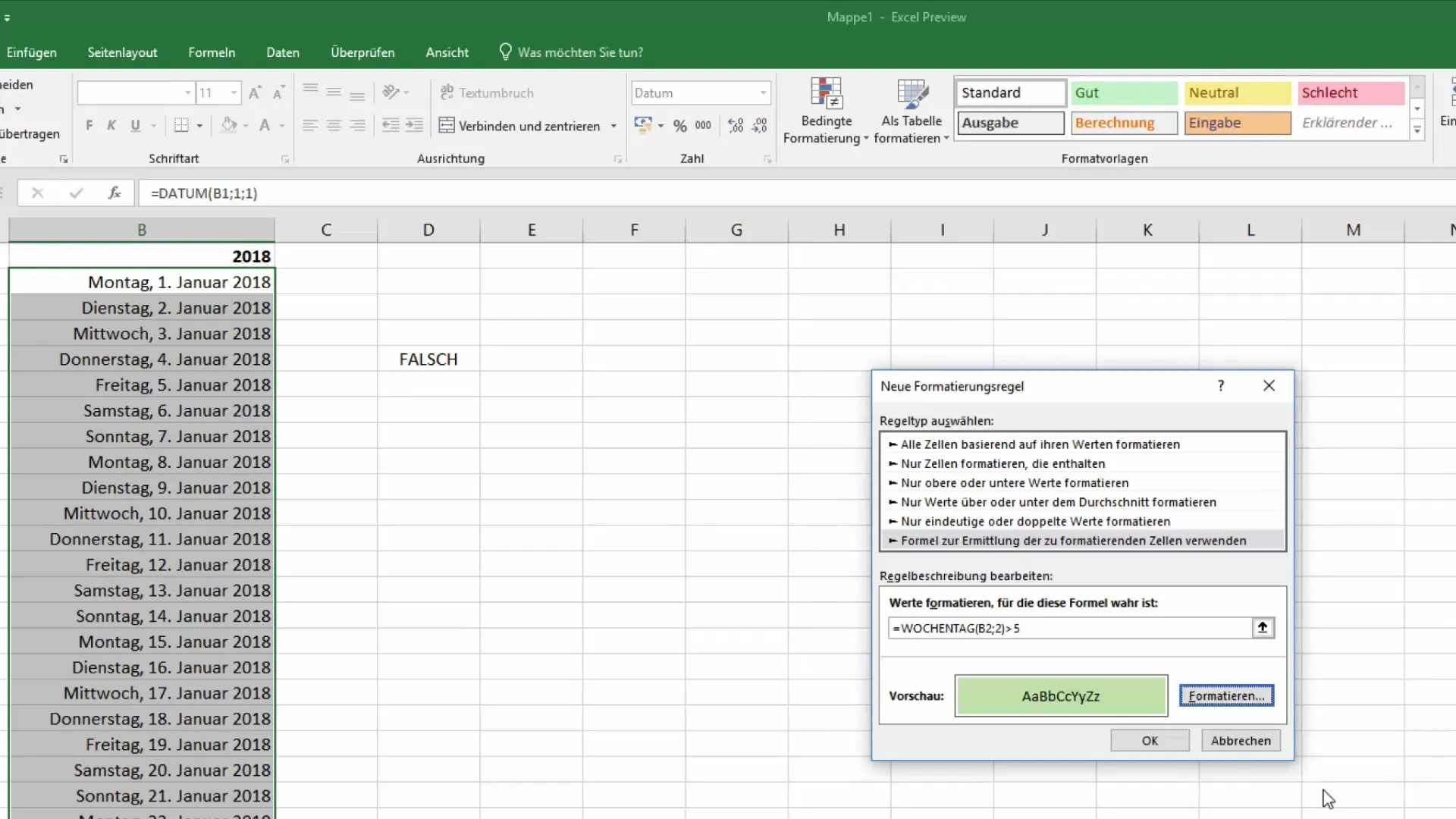
모든 설정이 올바르게 되었다면, 이제 토요일과 일요일이 색상으로 강조되어 나타날 것입니다. 이제 당신의 캘린더를 명확하고 매력적으로 꾸밀 수 있습니다.
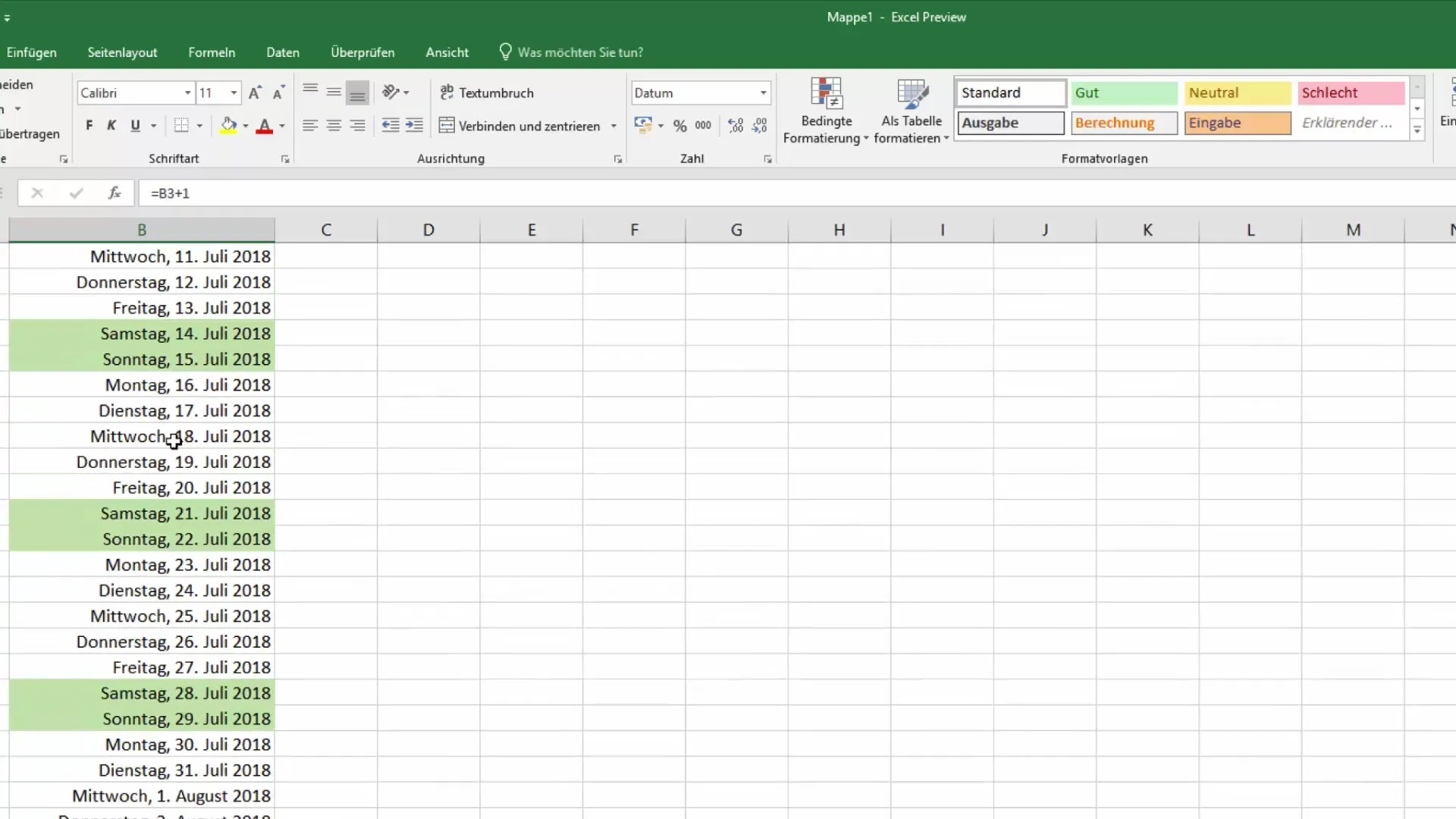
더 이상의 질문이 있거나 분명하지 않은 사항이 있다면, 다시 수업을 이수하거나 도움을 요청하지 마십시오.
요약
이 안내서에서는 Excel의 조건부 서식에서 "WEEKDAY" 기능을 활용하여 토요일과 일요일을 주중과 구분하는 방법을 배웠습니다. 이를 통해 당신의 캘린더는 기능적으로만 더 나아지는 것뿐 아니라 주말 업무의 매력을 시각적으로 표현합니다.
자주 묻는 질문
Excel에서 WEEKDAY 함수를 어떻게 사용합니까?WEEKDAY 함수는 특정 셀의 요일을 1부터 7사이의 숫자로 반환하는 데 사용됩니다.
캘린더에 대한 조건부 서식을 어떻게 적용합니까?셀을 선택하고 조건부 서식에 가서 WEEKDAY 함수를 사용하는 규칙을 생성합니다.
색상을 원하는 대로 설정할 수 있나요?네, 캘린더를 매력적으로 만들기 위해 원하는 색상을 설정할 수 있습니다.


